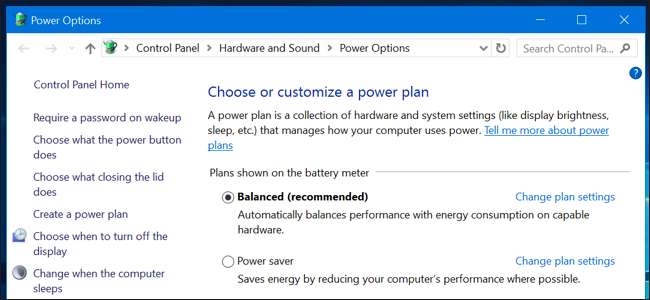
Windows מגדיר את כל המחשבים לתוכנית חשמל "מאוזנת" כברירת מחדל. אבל יש גם תוכניות "חיסכון בחשמל" ו"ביצועים גבוהים ". ייתכן שיצרן המחשבים האישיים שלך אפילו יצר תוכניות חשמל משלהם. מה ההבדל בין כולם, והאם כדאי לך לטרוח לעבור?
כיצד להציג ולהחליף תוכניות כוח
ראשית, בואו נסתכל על מה שיש לכם. כדי לראות את תוכניות החשמל שלך ב- Windows 10, לחץ באמצעות לחצן העכבר הימני על סמל הסוללה במגש המערכת ובחר "אפשרויות צריכת חשמל".
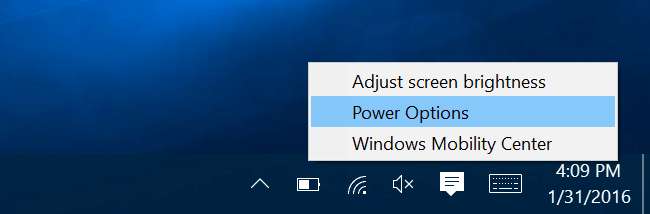
ניתן לגשת למסך זה גם מלוח הבקרה. לחץ על הקטגוריה "חומרה וצליל" ואז בחר "אפשרויות צריכת חשמל".
מכאן תוכלו לבחור את תוכנית החשמל המועדפת עליכם. "מאוזן" ו"חסכון בחשמל "הם ברירת המחדל, ואילו" ביצועים גבוהים "מוסתר תחת הכותרת" הצג תוכניות נוספות "בתחתית. ייתכן שיצרן המחשבים שלך כלל תכניות כוח משלהם, ואתה יכול ליצור תוכניות מותאמות אישית משלך אם תרצה בכך.

מה ההבדל?
כל אחת מתוכניות הכוח הללו היא למעשה רק קבוצה אחרת של הגדרות. במקום להתאים הגדרות אחת-אחת, "תוכניות" אלה נועדו לספק דרך קלה לעבור בין קבוצות הגדרות נפוצות. לדוגמה:
- מְאוּזָן : מאוזן מגדיל באופן אוטומטי את מהירות המעבד שלך כאשר המחשב שלך זקוק לו, ומפחית אותו כשאינו נחוץ. זו הגדרת ברירת המחדל, והיא אמורה להיות בסדר לרוב.
- חיסכון בחשמל : Power Saver מנסה לחסוך בחשמל על ידי הפחתת מהירות המעבד כל הזמן והורדת בהירות המסך, בין השאר הגדרות דומות.
- ביצועים גבוהים : מצב ביצועים גבוהים אינו מוריד את מהירות המעבד שלך כאשר הוא אינו בשימוש, והוא מפעיל אותו במהירות גבוהה יותר לרוב. זה גם מגביר את בהירות המסך. רכיבים אחרים, כגון ה- Wi-Fi או כונן הדיסק שלך, עשויים גם הם לא לעבור למצבי חיסכון בחשמל.
אבל אתה לא צריך להסתמך על סיכומים כלשהם לגבי אופן הפעולה של תכניות החשמל. אתה יכול לראות בדיוק מה הם עושים כאן. בחלון אפשרויות צריכת חשמל, לחץ על "שנה הגדרות תוכנית" לצד תוכנית - כמו התוכנית המאוזנת, למשל - ואז בחר "שנה הגדרות צריכת חשמל מתקדמות". התיבה הנפתחת בחלק העליון של חלון זה מאפשרת לך לעבור בין תוכניות חשמל, כך שתוכל לראות בדיוק אילו הגדרות שונות בין תוכניות.
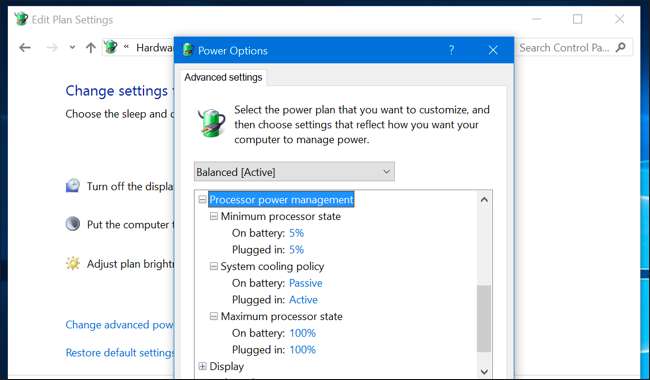
אבל האם אתה צריך להתמודד עם תוכניות כוח משתנות?
קָשׁוּר: כיצד להגדיל את חיי הסוללה של המחשב הנייד של Windows
אתה לא באמת צריך לשנות את ההגדרות האלה. מאוזן יהיה תפאורה משובחת כמעט לכולם, כמעט כל הזמן. גם כשרוצים לסחוט עוד קצת חיי סוללה מהמחשב הנייד שלך , אתה תמיד יכול רק להוריד את רמת בהירות המסך באופן ידני. כל עוד אינך משתמש בתוכנה תובענית במחשב הנייד שלך, רוב המעבדים המודרניים יעברו במצב חיסכון בחשמל במהירות נמוכה, בכל מקרה. וכאשר אתה משתמש בתוכנה תובענית, Windows תגדיל באופן אוטומטי את מהירות המעבד שלך. לכן, גם אם אתם מתכננים לשחק משחק מחשב תובעני, תוכלו להשאיר את תוכנית הכוח ב"מאוזנת "ופשוט להשיק את המשחק. הוא ישתמש במלוא העוצמה של המעבד שלך.
אם יש לך מחשב נייד, כל תוכנית משתמשת בהגדרות אחרות על הסוללה מאשר כאשר היא מחוברת לשקע. תוכנית החשמל המאוזנת עשויה להשתמש בהגדרות אגרסיביות יותר כאשר המחשב מחובר לשקע - למשל, כאשר מריצים את המאווררים במלוא המצערת כדי לקרר את המעבד. אם ברצונך להשתמש באפשרויות האגרסיביות והביצועיות הגבוהות ביותר כאשר אתה משתמש בסוללה, מעבר למצב ביצועים גבוהים עשוי לעזור מעט. אבל גם זה בדרך כלל לא יהיה מורגש.
ב- Windows 7 ו- 8, לחיצה ימנית על סמל הסוללה מעלה תפריט המאפשר לך לבחור בין המצבים "מאוזן" לבין "חיסכון בחשמל". ב- Windows 10, לחיצה על סמל הסוללה רק תציג אפשרויות אפשרויות בהירות ואפשר " חיסכון בסוללה " מצב. מצב "חיסכון בסוללה" מהווה תחליף משובח לתוכנית החשמל "חיסכון בחשמל", מכיוון שהוא מקטין את בהירות המסך שלכם - עיבוד גדול שיחסוך נתח כוח טוב גם במחשבים מודרניים. זה גם ימנע מאפליקציות חנות Windows 10 לפעול ברקע, דבר שיעזור רק אם אתה משתמש באפליקציות רבות במקום יישומים שולחניים מסורתיים.
יתרה מכך, חיסכון בסוללה מופעל אוטומטית כשמגיעים כברירת מחדל לסוללה של 20% ותוכלו להתאים את סף זה. המשמעות היא שמצב חיסכון בסוללה יכול להידלק באופן אוטומטי כשאתה זקוק לו –לא תצטרך לעבור ידנית לתוכניות חשמל.
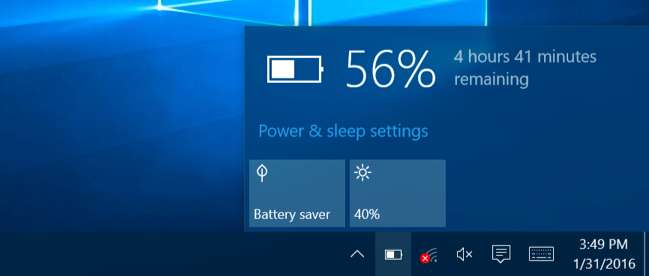
Windows 10 טומן בחובו תוכניות חשמל בלוח הבקרה, מכיוון שלא תצטרך לשנות אותן. למעשה, מחשבים מודרניים המשתמשים ב- " InstantGo "–טכנולוגיה המאפשרת למחשבים אישיים לישון כמו טלפון חכם או טאבלט, להוריד נתונים ברקע ולהתעורר באופן מיידי - יש רק את התוכנית" מאוזנת "כברירת מחדל. אין תוכנית "חיסכון בחשמל" או "ביצועים גבוהים", אם כי תוכל לשנות את הגדרות התוכנית או ליצור תוכנית משלך. מיקרוסופט לא רוצה שתדאגו לתוכניות חשמל במחשבים אישיים עם חומרה מודרנית.
במקום לשנות תוכניות, הגדר תצורה אחת לחביבתך
קָשׁוּר: לימוד חלונות 7: ניהול הגדרות צריכת חשמל
למרות שאין שום סיבה לדאוג למעבר ידני בין תוכניות חשמל תוך כדי יומך, תוכניות חשמל עדיין שימושיות. הגדרות כמו בהירות המסך שלך, כאשר המסך נכבה וכשהמחשב שלך הולך לישון קשורות לתוכניות חשמל.
ל התאם את הגדרות תוכנית החשמל , תצטרך להיכנס למסך אפשרויות צריכת חשמל בלוח הבקרה וללחוץ על "שנה הגדרות תוכנית." לאחר מכן תוכל להתאים את הגדרות בהירות המסך, התצוגה והשינה השונות לפי רצונך. ישנן אפשרויות שונות כאשר אתה מחובר לשקע וכשאתה בסוללה.
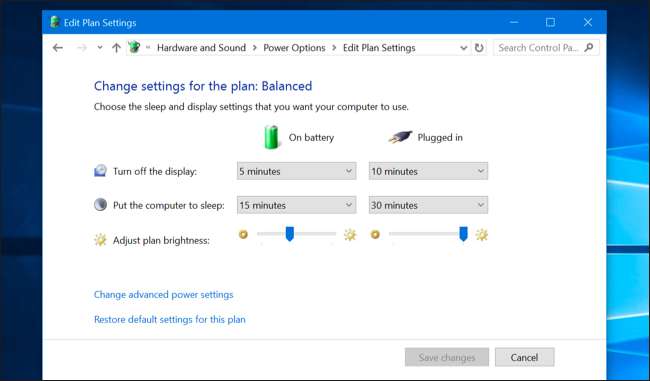
הגדרות החשמל המתקדמות שתוכלו להגדיר כאן קשורות גם לתוכנית חשמל. תוכלו למצוא אפשרויות בסיסיות כמו מה שקורה כשלוחצים על כפתור ההפעלה של המחשב, ואפשרויות מתקדמות אחרות כמו האם שעוני שעון יכולים להעיר את המחשב כאשר הוא ישן . אתה יכול גם לשלוט עד כמה Windows אגרסיבי לגבי השעיית כונני דיסק, התקני USB וחומרת ה- Wi-Fi שלך. זה גורם לרכיבים אלה להשתמש בהרבה פחות כוח כאשר Windows אינו משתמש בהם באופן פעיל.
חלק מההגדרות כאן עשויות להועיל גם לפתרון בעיות. אם חיבור ה- Wi-Fi שלך מוריד חיבור בתדירות גבוהה, תוכל לשנות את האפשרות "מצב חיסכון בחשמל" תחת "הגדרות מתאם אלחוטי" ולמנוע ממנו ללכת לישון כדי לחסוך בחשמל. אתה יכול לתקן מכשיר USB רעוע על ידי השבתת הגדרות חיסכון בחשמל USB גם כאן.
לכן, בעוד שתרצה להתאים את הגדרות תוכנית האנרגיה המאוזנת, אתה לא באמת צריך לעבור בין תוכניות חשמל.
אפילו במחשב גיימינג, אתה לא באמת צריך להפעיל את תוכנית ההספק "ביצועים גבוהים". זה לא יהפוך את המעבד שלך למהיר יותר. המעבד שלך יעלה באופן אוטומטי למהירות מרבית כאשר אתה מפעיל משחק תובעני. ביצועים גבוהים עשויים פשוט להריץ את המעבד שלך במהירות שעון גבוהה יותר זמן, מה שייצור יותר חום ורעש.
כמעט לכולם, העצה הטובה ביותר היא רק לשכוח שתוכניות כוח קיימות. היצמד לתוכנית המאוזנת ואל תדאג בקשר לזה.







